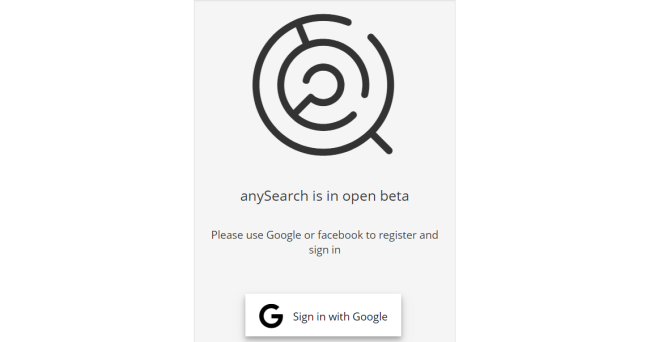Was ist anySearch.com?
AnySearch.com ist eine Browser-Hijacking-App, die Benutzer infiltriert‘ Computer, die eine betrügerische Verbreitungsmethode verwenden „Bündelung“. Einige skrupellose Entwickler können Malware in ihre Anwendungen einbetten, deshalb, Benutzer können während der Installation aufgefordert werden, Suchsymbolleisten oder andere Programme zu installieren. einmal installiert, Es übernimmt einen Browser und installiert zugehörige Dateien, die eine Herausforderung für Benutzer darstellen, die AnySearch einfach entfernen möchten. Der eigentliche Zweck eines Programms besteht darin, Werbeeinnahmen zu generieren, indem kommerzielle Inhalte angezeigt und auf gesponserte Seiten verwiesen werden. Auch hier wird ein Pay-per-Click-Marketing-Schema verwendet, das es ermöglicht, mit jedem Klick auf die Anzeige einen Gewinn zu erzielen. Hier finden Sie nützliche Methoden, um anySearch.com aus Ihrem Browser zu entfernen.
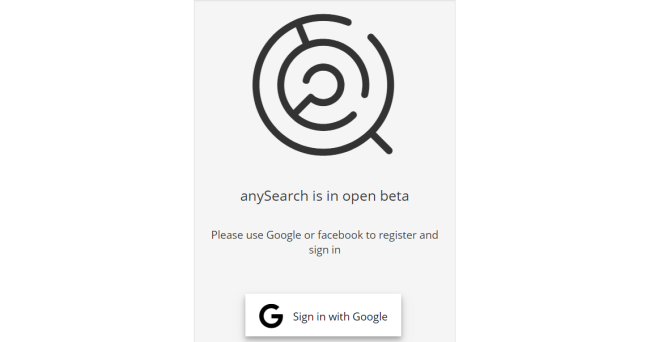
Eine weitere bösartige Funktion von anySearch.com ist die Verfolgung persönlicher Informationen. Es kann Ihre Suchanfragen überwachen, Browsing Geschichte, Geolocation, alle Tastatur- und Mauseingaben Sie in Ihrem Web-Browser machen. Alle gestohlenen Informationen können von Dritten geteilt und missbraucht werden, um Einnahmen zu generieren.
So entfernen Sie anySearch.com von Ihrem Computer?
Diese Anwendung kann anySearch.com erkennen und von Ihrem Computer entfernen und Ihren Browser bereinigen. Einfach, leicht zu bedienende und hilfreich.
So entfernen Sie anySearch.com manuell
Schritt 1: Entfernen Sie anySearch.com aus Anwendungen
Um anySearch.com loszuwerden, erstes, was Sie tun müssen, ist dieses bösartiges Programm von Ihrem Computer deinstallieren. Beim Entfernen von anySearch.com, versuchen, verdächtige kürzlich installierten Programme zu finden und löschen zu, da es ziemlich üblich ist, dass jede Malware kommt mit einigen anderen unerwünschten Programmen.
Mac OS X:
- Starten Finder
- Wählen Anwendungen in dem Finder Sidebar.
- Wenn du siehst Deinstallieren Sie anySearch.com oder AnySearch.com-Deinstallationsprogramm, doppelklicken Sie darauf, und folgen Sie den Anweisungen
- Ziehen Sie unerwünschte Anwendung aus der Anwendungen Ordner der Müll (auf der rechten Seite des Docks)
Hinweis: Wenn Sie nicht ein erforderliches Programm finden, Art Programme nach Datum und Suche nach verdächtigen kürzlich installierten Programmen. Wenn Sie noch kein verdächtiges Programm finden oder nicht sicher, was einige Anwendung ist für, raten wir Ihnen Entfernungswerkzeug um Schadprogramm infiziert Ihr System aufzuspüren, was.
Schritt 2: Entfernen Sie anySearch.com aus den Profilen
Manchmal könnte Malware ihre Einträge in den Gruppenrichtlinien, die Browser-Hijacker Überschreibungen Suchmaschine Einstellungen jedes Mal, wenn Reset-Browser hilft.
- Öffnen Sie Systemeinstellungen
- Wechseln Sie zu dem Profile am unteren Rand des Fensters.
- Wählen Sie AdminPrefs Profil, klicken „-„ Symbol und geben Sie das Kennwort.

Schritt 3: Entfernen Sie anySearch.com aus Browsern
Sobald Sie die Anwendung deinstalliert haben, Entfernen Sie anySearch.com aus Ihrem Webbrowser. Sie müssen sich für vor kurzem installierte verdächtige Add-ons und Erweiterungen suchen.
Safari:
- Klicken Voreinstellungen von Safari-Menü
- Wählen Erweiterungen.
- Finden AnySearch.com oder andere Erweiterungen, die verdächtig.
- Klicken Schaltfläche Deinstallieren es zu entfernen.
Google Chrome:
- Öffnen Sie Google Chrome
- drücken Alt + F.
- Wählen Sie Werkzeuge.
- Wählen Erweiterungen.
- Suchen nach AnySearch.com.
- Wählen das Papierkorbsymbol es zu entfernen.
Mozilla Firefox:
- Öffnen Sie Firefox.
- drücken Verschiebung + Ctrl + EIN.
- Wählen AnySearch.com.
- Wählen Sie Deaktivieren oder entfernen Möglichkeit.
Es gibt alle manuellen Anweisungen, die Ihnen helfen, anySearch.com auf Ihrem Mac-Computer zu finden und zu entfernen. Die effektivste Methode, um anySearch.com loszuwerden, besteht darin, die Anweisungen zum manuellen Entfernen auszuführen und dann das automatische Tool CleanMyMac zu verwenden. Die manuelle Methode wird das Schadprogramm schwächen und das Programm wird es entfernen. Vielen Dank für Ihre Aufmerksamkeit.